Навсегда удалить / отключить сенсорную клавиатуру в панели задач Windows 8?
У меня Windows 8 (финальная версия, MSDN) на моем Macbook Pro Retina.
Постоянная истерика в Windows 8, настаивая на том, что она находится на планшетном устройстве, заставляет его всегда иметь значок сенсорной клавиатуры на панели задач.
"Значок" на самом деле является панелью инструментов, и я могу временно отключить ее, щелкнув правой кнопкой мыши панель задач и выбрав DE. Однако после перезагрузки системы она всегда настаивает на том, чтобы вернуться и активировать себя.
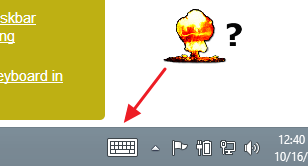
Как я могу навсегда отключить панель инструментов сенсорной клавиатуры на панели задач?
13 ответов
Если вы отключите "Сервис сенсорной клавиатуры и панели рукописного ввода", он не сможет вернуться. Вход через RDP всегда приводил к его повторному включению, и это меня раздражало до бесконечности! Слава богу, теперь все прошло.
Пройдите следующие шаги:
- Идти к
Manage-> Услуги и применение-->Services`. - Двойной клик по
Touch Keyboard and Handwriting Panel Service, - В
Startupтип.., - Нажмите на маленькую стрелку и перейдите к
disabled, - Нажмите
stop service,
У меня отлично работает и не возвращается после перезагрузки.
Вот скриншот, показывающий детали:
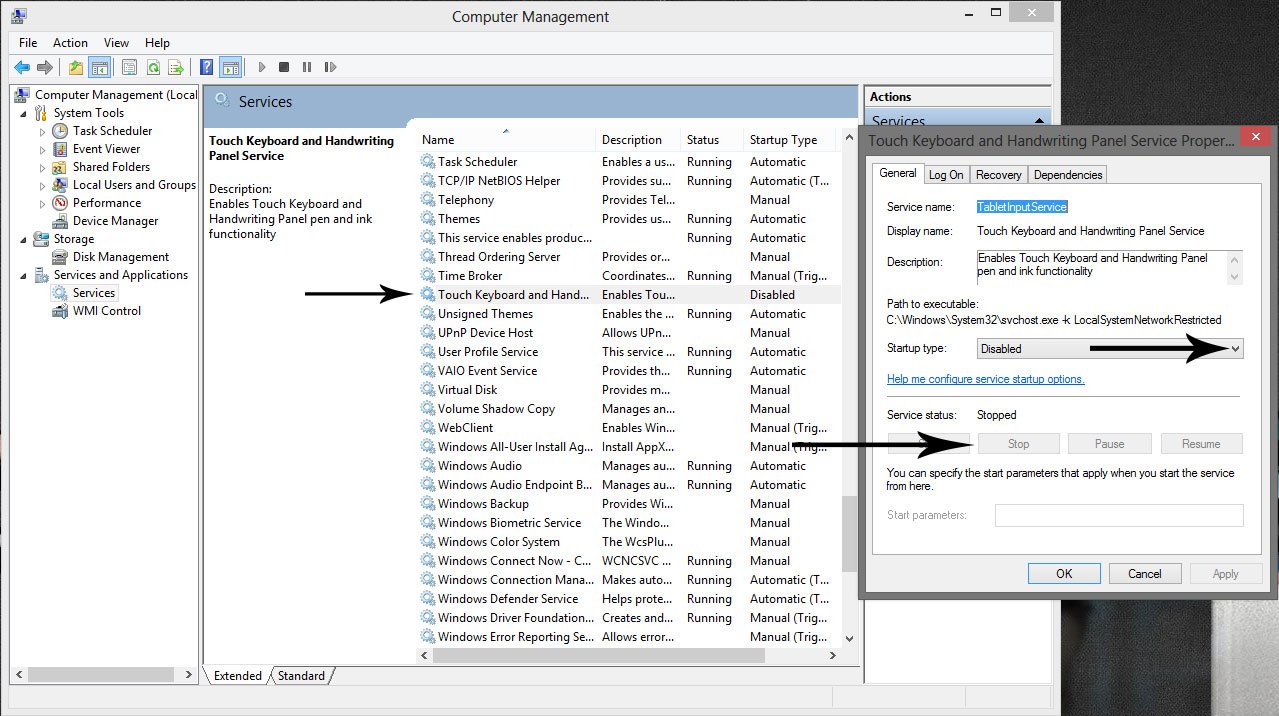
Щелкните правой кнопкой мыши на панели задач, выберите " Панели инструментов", снимите флажок " Сенсорная клавиатура".
Щелкните правой кнопкой мыши на панели задач -> свойства -> панели инструментов и отмените выбор палочек.

Сенсорный FIX FIX для VMWARE
Для тех, у кого проблема с сенсорной клавиатурой на VMware. Решение очень простое.
VMware добавляет поддержку сенсорного экрана к стандартному оборудованию для гостя, даже если хост-машина не поддерживает сенсорный экран. Вот почему на виртуальных машинах VMware, использующих Windows 8, на панели управления автоматически отображаются "Перо и касание" и "Настройки планшетного ПК", а также почему панель инструментов виртуальной клавиатуры продолжает отображаться на панели задач.
Виртуальное оборудование с сенсорным экраном доступно еще до установки VMware Tools, и Windows всегда пытается установить драйверы для него.
Есть два варианта, чтобы избавиться от драйвера сенсорного экрана
1. Перейдите в диспетчер устройств / устройства интерфейса пользователя
- Щелкните правой кнопкой мыши Свойства на каждом "USB Input Device", пока не найдете устройство с форматом: Port_#0001 Hub_#0003
- Щелкните правой кнопкой мыши / отключите это устройство (это устройство с сенсорным экраном VMware)
2. Лучшее решение для полной остановки работы устройства с сенсорным экраном:
- Выключите виртуальную машину
- Откройте файл виртуальной машины.vmx в блокноте.
Найдите строку:
touchscreen.vusb.present = "TRUE"
и измените его следующим образом:
touchscreen.vusb.present = "FALSE"
- Сохраните файл.vmx. Перезагрузите виртуальную машину.
С настройкой "ЛОЖЬ" устройство с сенсорным экраном даже не будет пытаться загрузить в первую очередь, а диспетчер устройств даже не выведет список устройства. Это также избавляет от "VMware Virtual HiD" с панели управления / устройств и принтеров.
Оба из них отключат поддержку сенсорного экрана в виртуальной машине. Это также автоматически сделает виртуальную машину компьютером без сенсорного экрана, поэтому "Перо и сенсорный экран" и "Настройки планшетного ПК" будут автоматически удалены с панели управления Windows 8.
Кроме того, если вы идете в: Charms Меню / Настройки / Изменить настройки ПК / Общий раздел
Разделы "Сенсорная клавиатура" и "Правописание" больше не будут доступны. Последнее, что он сделает, это избавится от 3 или 4 ошибок просмотра событий при каждом перезапуске:
Идентификатор события 262: устройство-указатель не сообщило правильную единицу измерения координат.
Событие с кодом 255
Код события 256
Так что Event Viewer намного чище без драйвера Touchscreen, который всегда пытается загрузиться и не работает.
Было бы неплохо, если бы кое-что из этого было задокументировано VMware. Но теперь вы знаете, почему продолжает появляться панель инструментов сенсорной клавиатуры и множество других вещей, которые вообще не нужны, если у вас нет сенсорного экрана!
Отключение службы не помешало мне вернуться на панель инструментов после сна. Следующее, кажется, исправит это. Обратите внимание, что это отключает все панели инструментов панели задач, а не только сенсорный ввод.
- Нажмите Win + R, чтобы открыть диалог запуска.
- Тип
gpedit.mscи нажмите ввод - Перейдите к Конфигурации пользователя> Административные шаблоны> Меню Пуск и Панель задач
- Дважды щелкните параметр "Не отображать пользовательские панели инструментов на панели задач".
- Выберите переключатель "Включено", нажмите "Применить", затем все в порядке.
- Запустите gpupdate / force в командной строке.
- запустите tskill explorer в командной строке. Если проводник не перезапускается автоматически после этого, запустите проводник в командной строке.
- Вы также можете перезагрузиться после этого.
Также обратите внимание, что у меня отключена служба, как указано в одном из других ответов. Я не уверен, имеет ли это значение или нет, но, как я упоминал ранее, просто отключение службы не помешало возврату панели инструментов после того, как компьютер перешел в спящий режим.
Лично я просто использовал ядерную опцию удаления DLL-файла Touch Input Panel. Для меня этот файл находится в C: \ Program Files \ Common Files \ microsoft shared \ ink \ tipband.dll. Обратите внимание, что, во-первых, вам придется вступить во владение файлом из TrustedInstaller, используя вкладку "Безопасность" в свойствах файла. Кроме того, так как explorer.exe загружает файл при запуске, мне сначала пришлось прервать explorer.exe из диспетчера задач, а затем использовать командную строку с повышенными привилегиями для удаления этого файла.
Пока все хорошо, и панель инструментов сенсорной клавиатуры не появилась даже после перезагрузки нескольких компьютеров!
Для меня отключение сервиса не сработало. Однако есть еще один способ, который я нашел через реестр.
- Откройте regedit и перейдите к HKEY_CLASSES_ROOT
- Затем откройте поиск и найдите "Панель ввода планшетного ПК"
- После того, как вы его нашли, удалите всю папку CLSID, в которой он находится. Для меня это было "{15D633E2-AD00-465b-9EC7-F56B7CDF8E27}". Резервное копирование / экспорт ключа раньше на случай, если что-то пойдет не так.
- Возможно, вам придется вступить во владение этим ключом, чтобы иметь возможность удалить его. Сделайте это, щелкните правой кнопкой мыши по ключу (папке) CLSID и каждому из его подразделов, откройте меню прав доступа и станьте владельцем всех ключей.
После того, как я это сделал, панель инструментов исчезла навсегда. Более безопасный способ должен заключаться в отказе системного разрешения на чтение для этого ключа, однако у меня не было времени выяснить, как это сделать.
У меня эта проблема в виртуальных машинах VMware только при выходе из спящего режима. Отключение сервиса не работает. Сенсорная клавиатура снова появляется после выхода из спящего режима каждый раз.
Я думал, что удаление службы полностью будет работать, но это не так.
Я наконец заставил это работать, но я не уверен как. Я обновил Windows со всеми последними обновлениями, включая дополнительные обновления. Но я также попробовал ответ выше этого. Я использовал "Take Ownership" для всех основных папок в c: а затем перезагрузил компьютер и отключил панель инструментов сенсорной клавиатуры. Он не появился в ВМ после возвращения из сна. Так что, возможно, именно это и исправило. Было бы хорошо, если бы кто-то определенно определил, для какой папки требуются полные разрешения, потому что я не собираюсь брать полные разрешения для всего на реальной машине.
Изменить: Я наконец выяснил проблему с VMware Workstation 9. У меня было установлено устройство VMware USB 3.0 в виртуальной машине, но у меня нет USB 3 на хосте. В любом случае, я понизил виртуальную машину до USB 2.0, и теперь я могу выйти из спящего режима без использования сенсорной панели инструментов. Я все еще думаю, что что-то не так с Windows, потому что ошибка USB 3.0 никогда не должна вызывать включение панели инструментов. Вероятно, есть и другие вещи, которые его тоже отталкивают.
Я не стал бы возиться с вышеуказанными решениями, связанными с попыткой завладеть всеми системными папками, поскольку это может поставить под угрозу безопасность системы.
Для следующего решения прочитайте только полужирный текст для TL;DR.
У меня была такая же проблема с моим ASUS G75VW. Поскольку вы также работаете на ноутбуке, я готов поспорить, что у вас установлены какие-то драйверы для сенсорной панели, как я это сделал. Вполне вероятно, что такие драйверы те же, что вы установили, так как у вас была Windows 7.
Сначала попробуйте удалить драйверы сенсорной панели через панель управления (этот драйвер может быть указан как "Драйвер сенсорной панели Synaptics"). Если вы не можете найти его там, нажмите Win+X и попытаться найти его в диспетчере устройств, возможно, в разделе, где вы можете найти устройства ввода.
Затем перезагрузите компьютер. После перезапуска вы увидите, что сенсорные сервисы больше не должны вызываться, и ваши вкладки в Firefox больше не должны быть огромными (это один из симптомов, которые у меня были на моем компьютере, поэтому я перечисляю его здесь для целей поисковой системы).). Теперь вы можете обновить драйверы сенсорной панели до версии, совместимой с Windows 8.
Мой конкретный случай явно отличается от большинства других пользователей. Я перепробовал все опубликованные исправления, чтобы значок сенсорной клавиатуры исчез с моей панели задач, и все они потерпели неудачу. Я наконец-то понял. Некоторое время назад я купил сенсорную панель Logitech T650 и установил ее. Я использовал это в течение нескольких дней, затем возвратил это. Именно тогда я заметил значок на панели задач. Я вошел в настройки программного обеспечения заданного значения, нажал на объединяющие настройки программного обеспечения, затем продвинулся, затем я снял галочку с T650 в списке устройств. Успех! Сенсорная клавиатура по-прежнему присутствует в списке выбора на панели инструментов, но не отображается на панели задач, надеюсь, мой опыт поможет другим.
На ноутбуке, который я купил, были установлены все программы, установленные пользователем TrustedInstaller. Когда я закрываю панель задач на экранной клавиатуре, снимая этот флажок, она выключается до тех пор, пока я не перезагружусь.
После расследования я обнаружил, что это проблема с разрешениями. Я вошел в систему как администратор, и он запрашивал разрешения у TrustedInstaller. Как администратор, я стал владельцем всех папок в корне диска C: и всех вложенных папок и установил права доступа FULL.
После перезагрузки я снял флажок, который включает панель задач, и он исчез навсегда. Я тщательно проверил его и обнаружил, что если вы включите "Использовать мышь и клавиатуру" в панели "Простота доступа" на панели управления, он снова включится, и вам придется отключить его, щелкнув правой кнопкой мыши панель задач и снова сняв флажок. Просто убедитесь, что вошедший в систему пользователь имеет разрешение на его выключение, и он останется выключенным.
У меня были те же проблемы, значок появлялся каждый раз.
Но после того, как я установил новейший драйвер Synaptics (16.3.15.1?) И произвел перезагрузку, значок на панели задач наконец исчез. И: я снял флажок "Разрешенные крайние удары".
Это самый простой способ предотвратить повторное появление вещи. Он не требует никаких драйверов, удаления чего-либо, переустановки чего-либо или перезагрузки, запуска gpedit в домашней версии. Он работает на XP-8, серверных версиях, также отключит ту глупую языковую панель, которая не нужна большинству из нас. Вам нужно будет завершить работу проводника и перезапустить его, чтобы он вступил в силу прямо сейчас, иначе это произойдет в следующий раз, когда вы перезагрузите компьютер.
Просто добавьте раздел реестра с именем NoToolbarsOnTaskbar и установите значение 1. Путь это \Software\Microsoft\Windows\CurrentVersion\Policies\Explorer, и вы захотите его в HKLM и HKCU.